top of page
Área de descarga de las bibliotecas
-
Ingrese el Disco local (C:) dentro de la ruta de búsqueda de Windows.
-
Haga clic en la carpeta Archivos de programa (x86).
-
Elija la carpeta exocad DentalCAD (seleccionando la versión actual).
-
Haga clic en DentalCADApp.
-
Elija la carpeta de la biblioteca.
-
Elija la carpeta de implantes.
-
Copie las bibliotecas SWM presentes en la carpeta Proto en la carpeta del implante.
-
Para insertar bibliotecas para modelos, regrese a la carpeta de bibliotecas.
-
Elija la carpeta Modelcreator.
-
Elija la carpeta de implantes.
-
Copie las bibliotecas SWM presentes en la carpeta Modelo dentro de la carpeta de implantes.
Videotutorial de instalación de la biblioteca EXOCAD-
-
Abra el Panel de control de Dental System haciendo clic en el icono correspondiente.
-
Haga clic en Importar/Exportar en la categoría de herramientas dentro del panel de control.
-
En este punto se abrirá la ventana Importar\Exportar, luego haga clic en Importar material.
-
Elija el archivo.DME en la carpeta que se abrirá y haga clic en "Abrir".
-
Una vez completada la operación, aparecerá un mensaje de instalación exitosa.
-
Guarde los cambios realizados en el panel de control de 3Shape Dental System.
-
bottom of page